สปอตไลต์วิดีโอของใครบางคนในการประชุม Microsoft Teams
วิดีโอสปอตไลต์เป็นเหมือนการปักหมุดวิดีโอสําหรับทุกคนในการประชุม ถ้าคุณเป็นผู้จัดการหรือผู้นําเสนอ คุณสามารถเลือกฟีดวิดีโอของบุคคลได้สูงสุดเจ็ดรายการ (รวมถึงตัวดึงข้อมูลของคุณเอง) เพื่อเน้นให้ทุกคนเห็น
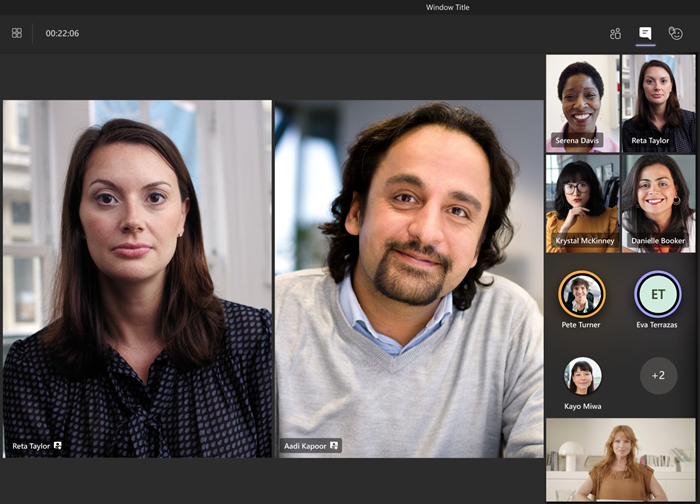
หมายเหตุ: คุณจะไม่สามารถสปอตไลต์วิดีโอได้ถ้ามุมมองของคุณถูกตั้งค่าเป็นแกลเลอรีขนาดใหญ่หรือโหมดร่วมกัน
สปอตไลต์วิดีโอของบุคคลอื่น
มีสองสามวิธีในการใช้งาน:
-
คลิกขวาที่วิดีโอของบุคคลนั้น และเลือก สปอตไลต์


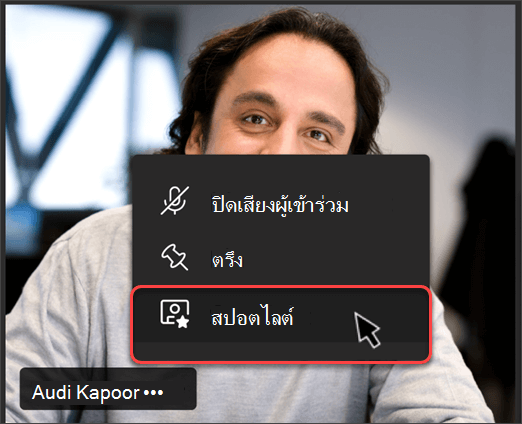
-
เลือก People


-
เมื่อคุณพร้อมที่จะสิ้นสุดสปอตไลต์ ให้คลิกขวาอีกครั้ง แล้วเลือก หยุดการสปอตไลต์

-
ถ้าบุคคลหลายคนโดดเด่น คุณสามารถหยุดทําให้ทุกคนโดดเด่นได้ในครั้งเดียวโดยการเลือก People




สปอตไลต์วิดีโอของคุณเอง
สองวิธีที่แตกต่างกันในการใช้งาน:
-
โฮเวอร์เหนือวิดีโอของคุณ แล้วเลือกตัวเลือก เพิ่มเติม


-
เลือก People


เลือก ออกจากสปอตไลต์ 
ถ้าคุณเป็นผู้จัดการประชุมหรือผู้นําเสนอ คุณสามารถเลือกตัวดึงข้อมูลวิดีโอของบุคคล (รวมถึงตัวดึงข้อมูลของคุณเอง) ได้ถึงเจ็ดตัวเพื่อเน้นให้ทุกคนในการประชุมเห็น
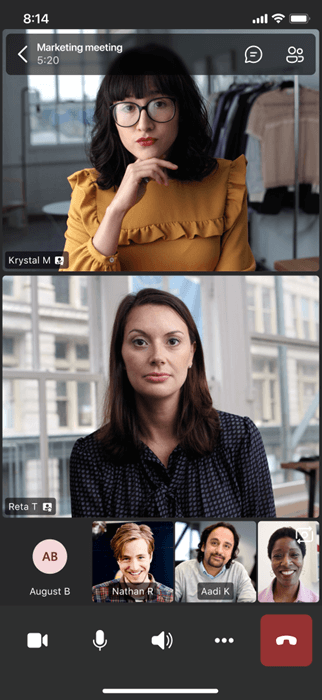
มีสองวิธีในการสปอตไลต์วิดีโอ:
-
กดวิดีโอหรือรูปภาพโปรไฟล์ของบุคคลที่คุณต้องการสปอตไลต์ค้างไว้ แล้วเลือก สปอตไลต์ สําหรับทุกคน


-
เลือก ตัวเลือกเพิ่มเติม




เมื่อต้องการหยุดสปอตไลต์ใครบางคน ให้กดวิดีโอค้างไว้แล้วเลือก หยุดสปอตไลต์ 
เมื่อวิดีโอของใครบางคนโดดเด่นในการประชุม วิดีโอดังกล่าวจะเป็นวิดีโอหลักที่คุณเห็นบน Surface Hub
ในตอนนี้ คุณไม่สามารถเริ่มหรือหยุดสปอตไลต์บน Surface Hub ได้ แต่เมื่อผู้ใช้แอปเดสก์ท็อปสปอตไลต์วิดีโอวิดีโอนั้นจะถูกทําให้โดดเด่นบน Surface Hub เช่นเดียวกับสําหรับผู้ใช้บนเดสก์ท็อปหรืออุปกรณ์เคลื่อนที่










